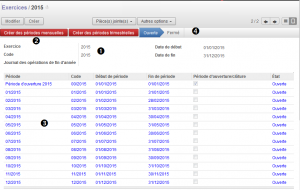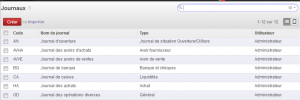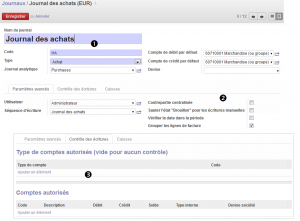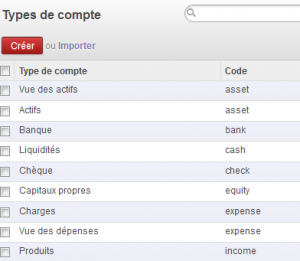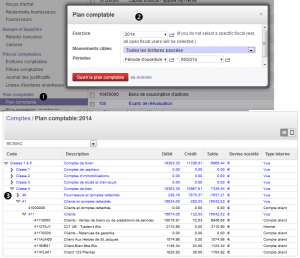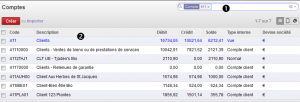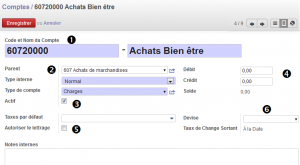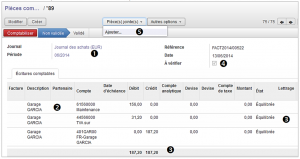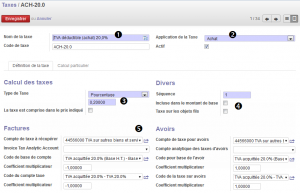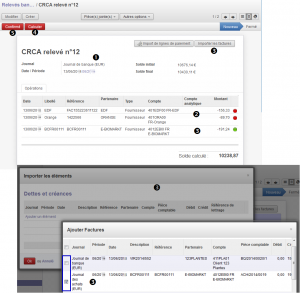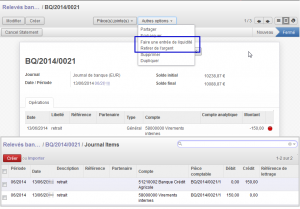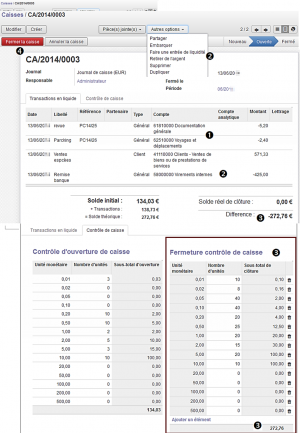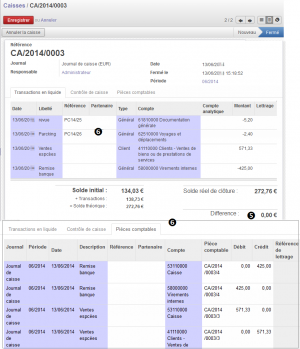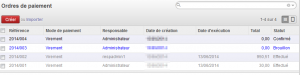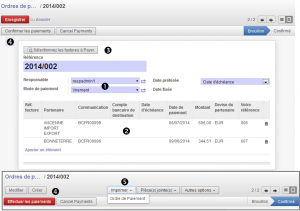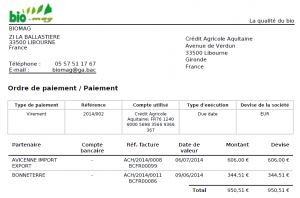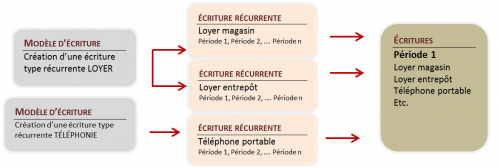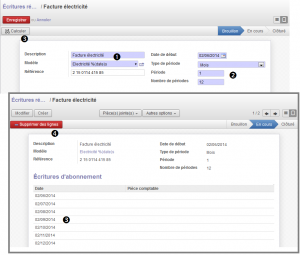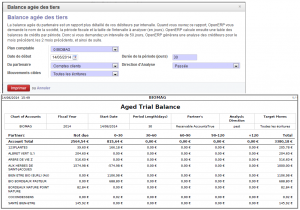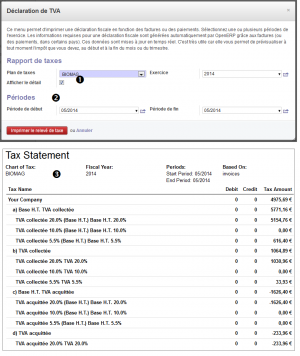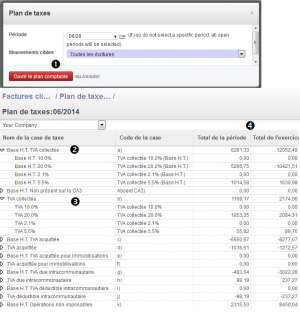« LE SUIVI COMPTABLE » : différence entre les versions
Aucun résumé des modifications |
|||
| (Une version intermédiaire par le même utilisateur non affichée) | |||
| Ligne 147 : | Ligne 147 : | ||
<'CODE' DU COMPTE DE TAXE> indiquer la TVA déductible de référence. Elle est utilisée pour la déclaration de TVA<br /> | <'CODE' DU COMPTE DE TAXE> indiquer la TVA déductible de référence. Elle est utilisée pour la déclaration de TVA<br /> | ||
|[[Fichier:2-taxe02.png|vignette|Modification d'une taxe]] | |[[Fichier:2-taxe02.png|vignette|Modification d'une taxe]] | ||
|- | |||
| | |||
{{#evt:service=youtube|id=https://youtu.be/wvUZhia9zaw|dimensions=380x220}} | |||
|- | |- | ||
| | | | ||
| Ligne 230 : | Ligne 233 : | ||
| | | | ||
==Gestion des écritures d’abonnement== | ==Gestion des écritures d’abonnement== | ||
[[Fichier:Gestion-abonnements.png| | [[Fichier:Gestion-abonnements.png|500px]] | ||
|- | |- | ||
| | | | ||
| Ligne 278 : | Ligne 281 : | ||
|- | |- | ||
| | | | ||
==Édition des états comptables partenaires (ou rapports)== | ==Édition des états comptables partenaires (ou rapports)== | ||
<span style="color:DarkBlue"> '''COMPTABILITÉ/Suivi d'activités/Autres rapports/Partenaires/Balance des tiers'''</span> | <span style="color:DarkBlue"> '''COMPTABILITÉ/Suivi d'activités/Autres rapports/Partenaires/Balance des tiers'''</span> | ||
Version actuelle datée du 30 octobre 2022 à 18:01
![]() Accueil > Wiki Odoo > LE SUIVI COMPTABLE
Accueil > Wiki Odoo > LE SUIVI COMPTABLE
Configuration des périodes comptables COMPTABILITÉ/Configuration/Périodes/Exercices
Une période comptable doit obligatoirement être ouverte pour créer de l’activité. Seul l’administrateur a des droits suffisants pour effectuer cette configuration. | |
|
Il convient de renseigner la période<1> puis de cliquer directement sur <2> <Créer des périodes mensuelles>. Les périodes se créent automatiquement <3>. <4> La barre de statut indique que la période est <OUVERTE>, il est alors possible de créer de l’activité (factures, écritures comptables, etc.). |
|
Paramétrage des journaux COMPTABILITÉ/Configuration/Journaux/Journaux
Toutes les écritures comptables doivent obligatoirement appartenir à un journal comptable pour apporter une visibilité plus grande des écritures. | |
|
Affichage de la liste des journaux |
|
| Création/modification d’un journal
<1> Un journal doit être nommé. Le code est utilisé pour générer les numéros des écritures liées au journal. Le type correspond à la catégorie de journal (achats, ventes, divers, etc.). |
|
Gestion du plan de comptes | |
Configuration des types de comptes COMPTABILITÉ/Configuration/Comptes/Types de comptes
Le type de compte détermine les comptes utilisables pour chaque journal. Les types suivants sont disponibles à la création de la base de données : à vue, compte à recevoir (créance), compte à payer (dette), compte de produits, compte de charges, etc. | |
| Affichage de la liste des types de comptes | |
|
Création/Modification d’un type de compte |
|
Visualisation du plan de comptes COMPTABILITÉ/Plan comptable/Plan comptable
Lors de l’installation des bases, le logiciel propose différents plans comptables, des comptes peuvent être ajoutés par la suite. Ce menu permet de visualiser le plan de comptes <1>. | |
|
<2> Pour ouvrir le plan de comptes, il faut sélectionner l’exercice comptable.
L’affichage peut prendre plusieurs secondes car le logiciel calcule en temps réel les débits, crédits et solde de chaque compte. |
|
Création d'un compte COMPTABILITÉ/Comptes/Comptes
La création de compte se fait à partir du menu de configuration ou directement à partir d’une action dans le PGI (fiche client, fiche fournisseur, etc.). | |
|
Affichage de la liste des comptes |
|
| Création d’un compte
Il faut indiquer le nom et le numéro comptable du compte (code) <1> . La hiérarchisation des comptes conduit à renseigner le compte parent <2>. <3> Actif : la décoche permet de masquer le compte, de le rendre inutilisable sans le supprimer |
|
|
OdooV11 - La création d'un compte comptable | |
Visualisation d'un compte mouvementé COMPTABILITÉ/Comptes/Comptes
L’état du compte est imprimable à partir de la liste des comptes. Il est possible d’imprimer un compte ou une liste de comptes mouvementés. |
|
| L’affichage du compte du grand livre se fait au format PDF | |
Saisie d’écritures comptables COMPTABILITÉ/Pièces Comptables/Pièces Comptables
Les pièces comptables, dans leur ensemble, sont automatiquement créées à partir des documents comptables (factures, règlements, caisse, etc.) mais il est possible de saisir directement une pièce comptable spécifique.
. |
|
| Enregistrement comptable <1> Après avoir sélectionné le journal, il faut indiquer la référence du document, la période et la date de l’écriture. En générale, ces informations s’affichent par défaut. Il est possible de les modifier. |
|
|
OdooV11 - La création d'une écriture comptable | |
Paramétrage & gestion des taxes COMPTABILITÉ/Configuration/Taxes/Taxes
Le paramétrage de la TVA sont renseignées à l’installation de l’application mais il est possible d'apporter des modifications à contre-coup | |
|
Recherche dans la liste de la TVA |
|
| Gestion de la taxe <1> Il est possible de modifier le nom de la taxe. Un code doit être affecté. Il apparait lors de l’utilisation de la taxe. |
|
Gestion des banques COMPTABILITÉ/Banque et liquidités/Relevé bancaires
La gestion des relevés bancaires est un outil visant à simplifier le traitement comptable de mouvements bancaires. En effet, dès que le relevé est validé, les écritures comptables sont automatiquement générées.
Un relevé bancaire est un résumé de tous les mouvements effectués sur un compte bancaire sur une certaine période. Le solde initial est proposé automatiquement et le solde final est celui indiqué sur le relevé.
| |
| Saisie du relevé
Il faut d’abord renseigner la période et la date du relevé bancaire reçu <1> (elle s’inscrit par défaut). |
|
| Visualisation des écritures comptables Les écritures comptables sont consultables en cliquant sur le bouton <Écritures comptables> du relevé de banque |
|
|
Saisie directe |
|
Gestion de la caisse COMPTABILITÉ/Banque et liquidités/Caisse
La gestion de la caisse permet de gérer les pièces comptables de caisse dans le journal correspondant. Cette fonctionnalité est un moyen facile de suivre les paiements et encaissements quotidiens (retrait à la banque, paiement en espèces, achat et vente au comptant). | |
| Affichage de la liste des états de caisse Les états de caisse quotidiens s’affichent dans la liste pour assurer une traçabilité des espèces. |
|
| Suivi quotidien de la caisse
Ouverture de la caisse... |
|
| Saisie des opérations de caisse... <1> L’ouverture de la caisse fait apparaître un nouvel onglet <Transactions en liquide>. L’enregistrement des opérations se fait en renseignant la date, le libellé, le partenaire éventuellement et le type de relation (client, fournisseur ou général). S’il s’agit d’une dépense, il faut inscrire la valeur avec le signe – sinon il ne faut rien mettre car la valeur est positive par défaut. |
|
| Fermeture de caisse... <5> Lors de la fermeture de caisse l’écart de caisse doit être égal à 0. Sinon, il faut enregistrer l’écart de caisse ou trouver l’erreur. |
|
Gestion des ordres de paiement COMPTABILITÉ/Paiement/Ordres de paiement
Un ordre de règlement informatisé est destiné à la banque pour lui indiquer de payer un créancier | |
| Affichage de la liste des ordres de paiement La liste permet de suivre les ordres en cours et ceux déjà effectués. Tant qu’un ordre n’a pas été confirmé, il peut être supprimé. |
|
| Création d’un ordre de paiement Il convient de renseigner la date de paiement (directement, à échéance ou date fixe) de l’ordre et le mode de paiement <1>.
<2> L’ajout de lignes de paiement correspond à la sélection dans les listes qui s’affichent des factures fournisseurs à payer.
<3> Le bouton <Sélectionner les factures à payer> permet de trouver immédiatement la facture à échéance. |
|
| Impression d’un ordre de paiement | |
Gestion des écritures d’abonnement | |
|
Les frais tels que les abonnements de téléphone, d’électricité, etc. donnent lieu à des écritures d'abonnement. L’enregistrement de modèles d’écritures évite une saisie d’écritures récurrentes. | |
Création d'un modèle d'écriture COMPTABILITÉ/Tâches périodiques/Écritures récurrentes/Modèles
<1> Une fois nommé, le modèle est rattaché obligatoirement à un journal. Il est possible d’inscrire la date dans le nom du modèle. |
|
Création d'une écriture récurrente COMPTABILITÉ/Tâches périodiques/Écritures récurrentes/Définir des écritures
Une écriture récurrente se produit sur une base récurrente à partir d'une date précise, c'est-à-dire qu’elle correspond à la signature d'un contrat ou d'un accord avec un client ou un fournisseur. Il s’agit de définir la récurrence de l’écriture d’abonnement créée par la suite. | |
|
<1> L’écriture récurrente est nommée et un modèle d’écriture lui est affecté obligatoirement. <2> <Date de début> Date de la première écriture |
|
Générer les écritures comptables COMPTABILITÉ/Tâches périodiques/Écritures récurrentes/Générer les écritures
Périodiquement, les écritures récurrentes sont automatiquement créées en fonction de la date du jour. Toutes les écritures périodiques dont la date est inférieure ou égale à la date spécifiée dans les écritures récurrentes sont alors comptabilisées en brouillard. | |
|
<1> Les écritures récurrentes sont générées régulièrement pour en assurer le suivi à partir du menu Écritures récurrentes > Générer les écritures. |
|
Édition des états comptables partenaires (ou rapports) COMPTABILITÉ/Suivi d'activités/Autres rapports/Partenaires/Balance des tiers
Le rapport <Balance tiers> est une analyse globale de la situation par partenaire. Ce rapport au format PDF contient une ligne par partenaire (client ou fournisseur ou les 2 selon sélection) représentant le solde cumulé. | |
Balance des tiers<1> L’affichage de la balance des tiers est effectué selon les critères souhaités
<2> <Affichage des partenaires> peut se faire avec les mouvements ou avec un solde différent de 0 |
|
Balance âgées des tiersLa balance âgée des tiers est un rapport par période répartissant globalement les échéances. |
|
Livre des tiersLe livre donne des informations sur les mouvements des comptes de tiers en incluant éventuellement les soldes initiaux |
|
État de la déclaration de TVARapport de taxes COMPTABILITÉ/Suivi d'activités/Autres rapports/Taxes/Rapport de taxe
<Rapport de Taxes> permet d'imprimer les informations utiles à la déclaration de TVA. | |
|
Avant d’imprimer le relevé de taxes, il faut définir les critères d’affichage du contenu. |
|
Plan de taxes COMPTABILITÉ/Plan comptable/Plan de taxes
<Plan de taxes> permet de visualiser les informations utiles à la déclaration de TVA. | |
|
<1> Définir les critères d’affichage du plan de taxes |